Užduočių tvarkyklės skirtuke „Našumas“ (skyriuje CPU) rodoma sistemos Uptime informacija, tačiau jums gali kilti klausimas, kodėl įkrovos laikas nesutampa su pateiktais Uptime duomenimis.
Taip yra todėl, kad užduočių tvarkytuvė arba WMI, apskaičiuodami veiksnumo laiką, neišskaitytų miego / žiemos miego trukmės. O „Windows 8“ ir „Windows 10“ įdiegus ir įgalinus greitąjį paleidimą pagal numatytuosius nustatymus, praneštas veikimo laikas gali nesutapti su jūsų paskutiniu įkrovos laiku.
Priežastis
Greitas paleidimas yra šalto paleidimo + žiemos miego hibridas. Išjungus kompiuterį įjungus greitą paleidimą, vartotojo sąskaitos visiškai atsijungia. Tada sistema pereina į užmigdymo režimą (vietoje tradicinio šaltojo išjungimo), kad kitas įkėlimas iki prisijungimo ekrano būtų greitesnis (30–70% greitesnis).
Skirtingi būdai, kaip rasti sistemos Uptime
Yra keletas metodų, kuriuos galite naudoti norėdami rasti kompiuterio Uptime laiką, visi naudojant WMI.
„PowerShell“
[DateTime] :: Dabar - [Management.ManagementDateTimeConverter] :: ToDateTime ((„Get-WmiObject Win32_OperatingSystem“ .LastBootUpTime))
Čia yra „Uptime“ informacija.

„SystemInfo“
Komandinės eilutės lange paleiskite:
sisteminfo | rasti / i „Įkrovos laikas“
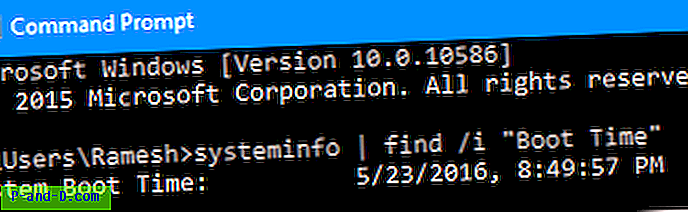
Grynoji statistika
Komandinės eilutės lange paleiskite:
grynoji statistikos darbo vieta
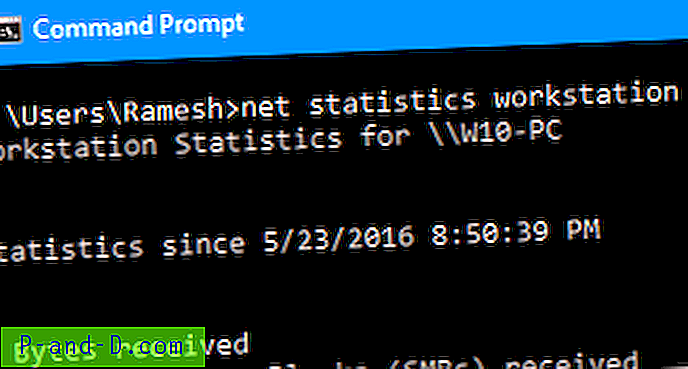
WMIC (WMI komandinės eilutės sąsaja)
wmic os gauna paskutinį paleidimo laiką
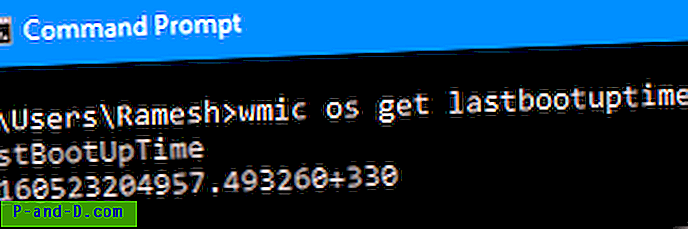
Tai WMI laikais. Bet tai tiksliai reiškia 1 ir 2 aukščiau.
„Microsoft Uptime.exe“ programa
Uptime parodė tą patį.

Užduočių vadovas
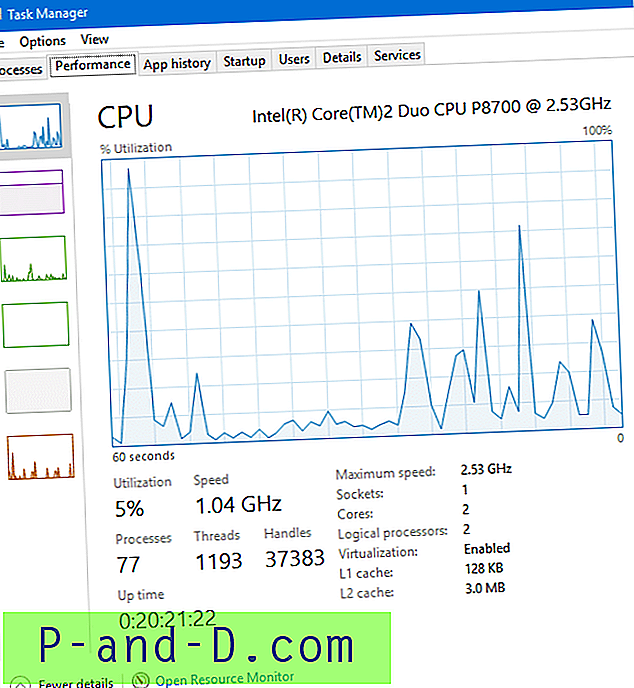
Užduočių tvarkytuvė ir WMI rodo netinkamą veikimo laiką
Kiekvienas aukščiau pateiktas metodas rodė tą patį veikimo laiką, kinta tik keliomis sekundėmis / minutėmis, nes buvo paimamas laiko intervalas kiekvieno ekrano kopijoms fotografuoti.
Bet faktas yra tas, kad veiksnumas rodomas naudojant kiekvieną metodą, taip pat apima užmigdymo laiką. Faktinis darbo laikas turėtų būti 5 valandos, 55 minutės nuo laiko ( 08:24 PM ) Aš rašau šį pranešimą. Ir jūs galite tai patikrinti patikrinę išjungimo ir prisijungimo įvykius „Event Viewer“.
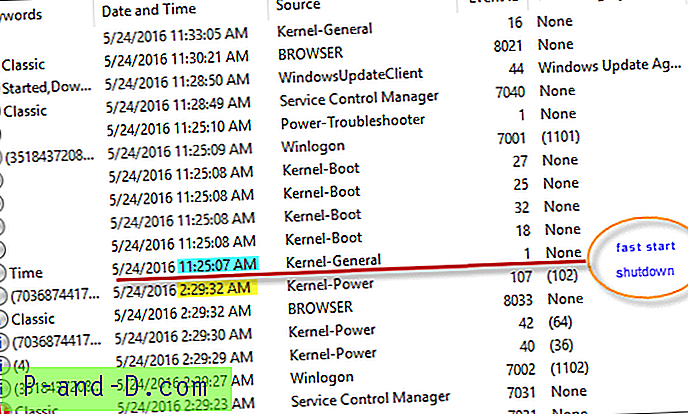
Atnaujinti veikimo laiką
Vykdydami šią komandą sistema visiškai išjungiama (šaltas išjungimas). Tačiau greito paleidimo pranašumai nebus pasiekiami kitoje įkrovoje.
išjungimas / s / t 0
(arba)
Spustelėkite Pradėti, Maitinimas ir spustelėkite Paleisti iš naujo (o ne išjungti)
Greito paleidimo išjungimas
Jei norite išjungti greitą paleidimą, tai galite padaryti naudodami maitinimo parinktis.
- Atidarykite Valdymo skydelį, Maitinimo parinktys.
- Spustelėkite Pasirinkite, ką veikia maitinimo mygtukai
- Spustelėkite Keisti nustatymus, kurie šiuo metu negalimi
- Nuimkite varnelę Įjungti greitą paleidimą (rekomenduojama) ir spustelėkite Gerai.
Atnaujinkite veikimo laiką neišjungdami greito paleidimo
- Paleiskite
Services.mscir sustabdykite „Windows Management Instrumentation“ paslaugą. - Būsite paraginti nutraukti priklausomas paslaugas. Spustelėkite Taip.
- Atidarykite aplanką
C:\Windows\System32\Wbem\Repository
- Ištrinkite visus ten esančius failus.
- Iš naujo paleiskite „Windows“. Atkreipkite dėmesį, kiek laiko bus rodomas tikrasis paskutinis įkrovos laikas naudojant bet kurį iš aukščiau išvardytų metodų, įskaitant užduočių tvarkytuvę.

Tačiau problema yra ta, kad kiekvieną kartą išjungdami turite išvalyti WMI saugyklą, kitaip veikimo laikas ir toliau rodys suvestinį skaičių.
Sukurkite paketinį failą ir paleiskite kaip išjungimo scenarijų („Windows Pro Edition“ ir naujesnės versijos)
Galite sukurti paketinį failą su tokiu turiniu:
net stop iphlpsvc>d:\wmireset.txt net stop ncasvc>>d:\wmireset.txt net stop sharedaccess>>d:\wmireset.txt net stop wscsvc>>d:\wmireset.txt net stop winmgmt>>d:\wmireset.txt sc query winmgmt>>d:\wmireset.txt rd /s /q "C:\Windows\System32\wbem\repository">>d:\wmireset.txt md "C:\Windows\System32\wbem\repository" date /t>>d:\wmireset.txt time /t>>d:\wmireset.txt Tai rašo paketinio failo išvestį kartu su laiko žyma į tekstinį failą pavadinimu wmireset.txt, kad žinotumėte, kada paskutinį kartą buvo vykdomas paketinis failas.
Tada atidarykite vietinės grupės strategijos redaktorių (gpedit.msc) ir eikite į:
Kompiuterio konfigūracija> Skriptai (paleidimas / išjungimas)
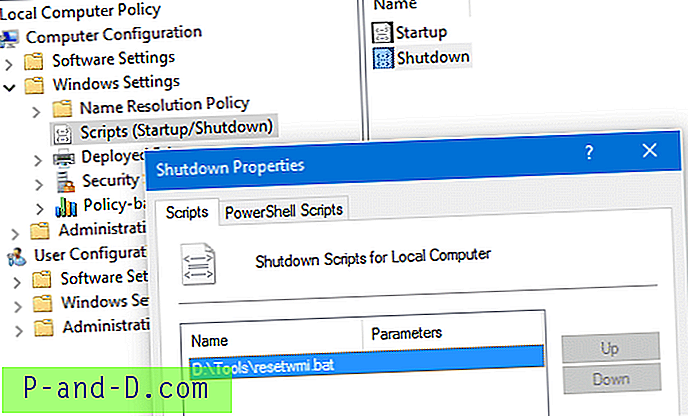
Pridėkite ten savo paketo failą ir spustelėkite Gerai. Iš naujo paleiskite „Windows“ ir patikrinkite, ar veikia. Be to, patikrinkite, ar veikimo laikas atnaujinamas vėliau. Nors aš neišvaliau greito paleidimo laiko prieš išvalydamas WMI saugyklą ir po jos, tai gali atitolinti jūsų paleisties laiką, nes „Windows“ kiekvienoje paleidime turi atkurti saugyklą.







